经验直达:
- WPS软件怎么去水印
- 巧用WPS去除Word水印
- WPS水印怎么去掉
一、WPS软件怎么去水印
如果PPT中的水印是在母版中的,就可以去除的 。
在电脑上使用WPS软件打开这个PPT文档 。点击工具栏中的视图,找到母版并打开 。
找到在母版中的水印 , 把水印删除 , 关闭母版视图,然后保存文档就行了 。
1、菜单栏找到插入选项卡,选择此选项卡底下的页眉和页脚图标,用鼠标左键在上面点击一下
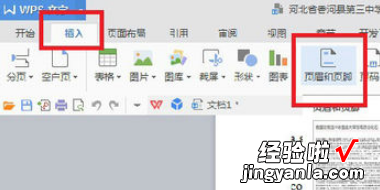
2、这时页面文字变成灰色的不可编辑状态 , 但是此时文字背面的水印就可以编辑了
3、点击水印,可以看到这是一张图片水印,因为在这张图片周围出现几个小方块,此时图片为可以编辑状态
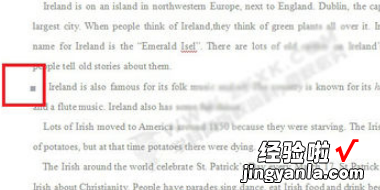
4、用键盘delete键删除图片,可以看到水印不见了
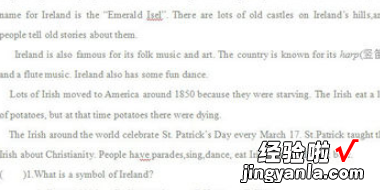
5、页面双击鼠标,退出页眉页脚编辑模式,页面文字又变成正常色可以编辑状态,但此时页面上的水印已经不见了
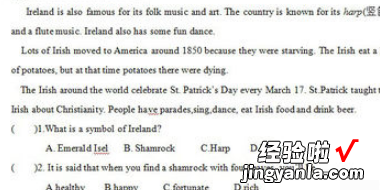
二、巧用WPS去除Word水印
这天,笔者收到同事传过来的一份Word文档,但其中含有水?。?根据公司要求,需要将这水印去除掉 。这个问题不难解决,只要用户电脑中装有国产的WPSOffice办公软件,就能将Word文档水印轻松删除 。
第一步:首先利用WPS文字工具打开这份Word文档,然后在菜单中依次选择“视图→页眉页脚”命令(图1) 。
图1
第二步:接着把鼠标移动到水印上 , 当出现十字星时,单击一下鼠标左键将它选中 , 最后再点击一下鼠标右键,选择“剪切”命令便大功告成了(图2) 。
图2
背景链接:
WPS Office 是一款开放、高效、安全可靠 , 与微软Office文档格式兼容并极具中文本地化优势的办公软件 。WPS Office 主要包含用户日常应用所需的WPS文字(对应Word)、WPS表格(对应Excel)、WPS演示(对应PowerPoint) 三大功能模块,帮助用户优化工作流程、提高工作效率 。
三、WPS水印怎么去掉
【巧用WPS去除Word水印 WPS软件怎么去水印】当我们从网上复制文档在WPS上 , 这篇文档就一定会带有水印,我们也必须将水印去除才能打印出来 。那么WPS2016水印怎样去除呢?现在就来说说详细的解决方法:
打开需要去除水印的WPS文档
2.点击工具栏的“插入”
3.在插入选项中找到“水印”点击找到“删除文档中的水印”并点击确认 。
4.返回文档,我们会发现文档里原本的水印已经消失了 。
总的来说 , 大家只要根据以上的方法进行操作,就一定可以轻松将此问题解决好,赶紧去试试吧~
